Stellar Converter for OST Review:值得尝试吗?
13分钟读
更新
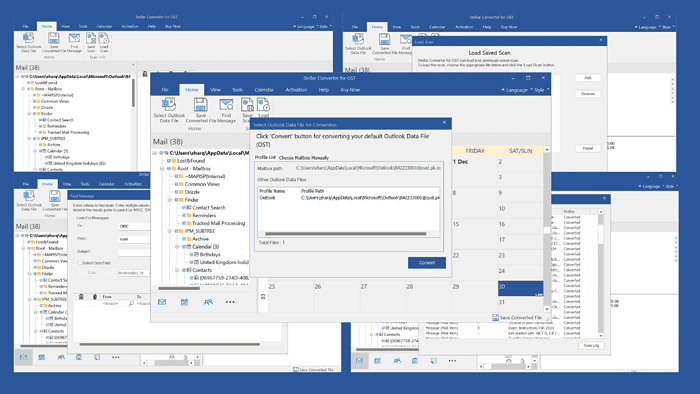
Looking for a hands-on Stellar Converter for OST review? Here it is!
该工具主要用于将 OST 文件转换为 PST 并以 100% 的精度提取邮箱项目。值得注意的是,该工具受到全球 IT 专业人士和系统管理员的强烈推荐,并受到包括 Google 和 Microsoft 在内的财富 500 强公司的信赖。
在这篇文章中,我将讨论其主要功能、客户支持、界面和定价模型。
交易?开始吧!
特征
写一篇真实的 用于OST的恒星转换器 回顾一下,我测试了这个软件并调查了它的性能如何。
现在,让我讨论一下它最重要的功能以及我使用它们的经验。
1. 将 OST 导出为 PST
意外从 Exchange 中删除用户邮箱且没有备份后,您只能使用其 OST 文件访问相关数据。值得注意的是,一旦从存档目录中删除 Exchange 用户帐户,您就无法重建或重新创建 OST 文件。
在这种情况下,请使用 Stellar Converter for OST 将大尺寸或无法访问的 OST 文件转换为 PST 文件。执行转换时,此工具不会弄乱原始文件夹层次结构、电子邮件格式或附件。
此外,在该过程结束时,它给出了 OST 邮箱项目的完整预览 并且还针对每个邮件文件夹显示一个计数器,表示已转换项目的数量。
为了测试这个 OST到PST 导出功能,我在系统上打开了 Stellar Converter for OST 软件。然后,从屏幕上的对话框中,我单击 列出个人资料 选项。
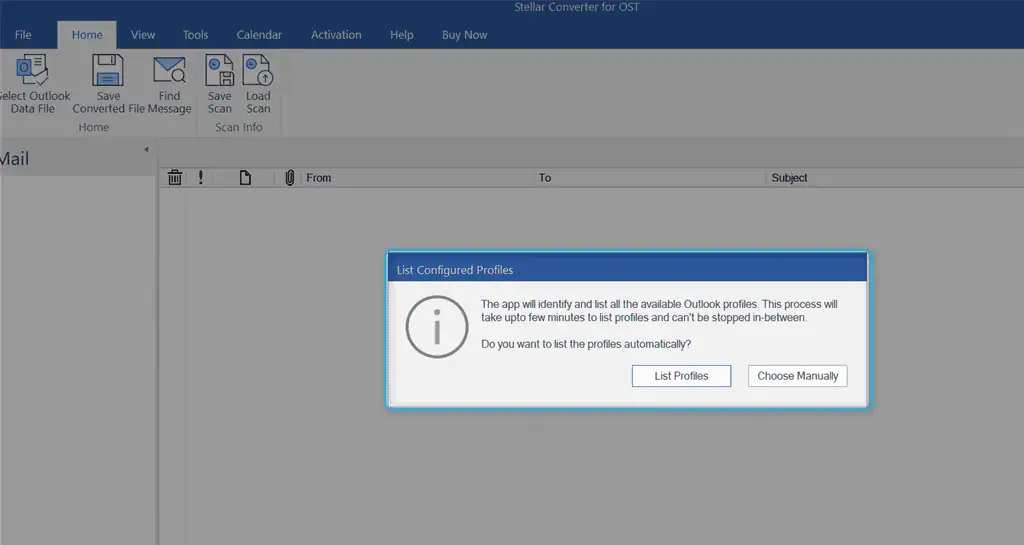
自动恒星转换器 已识别并列出配置 Outlook 配置文件 以及他们的完整路径。
就我而言,我选择了所需的配置文件并单击 转化率 按钮转换其默认 OST 文件。
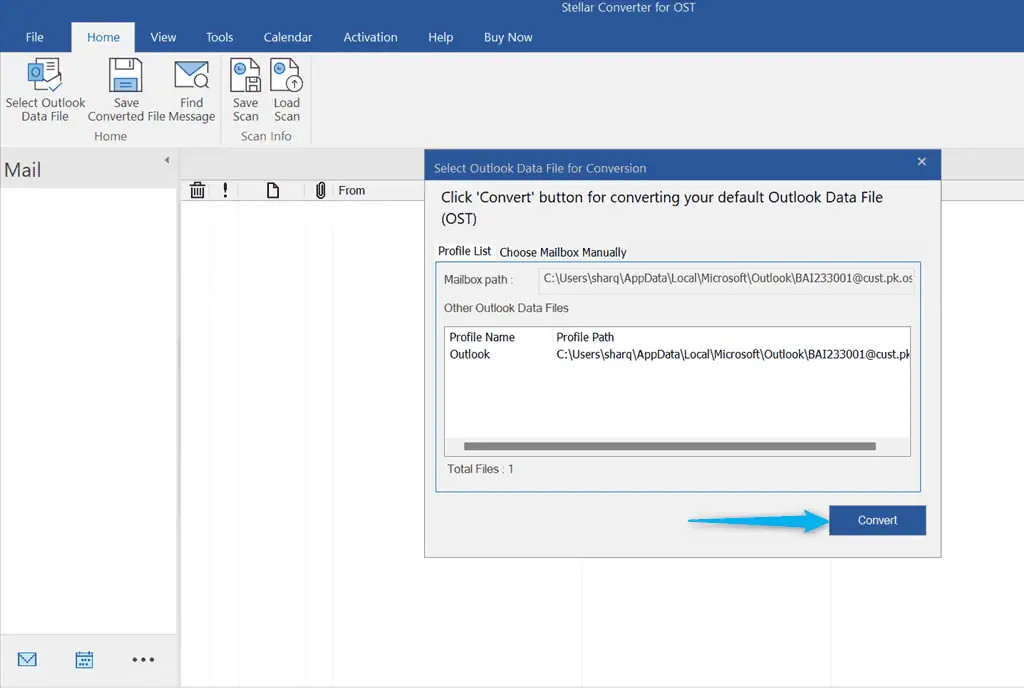
我等了一会儿直到 OST 到 PST 文件转换 完成了。
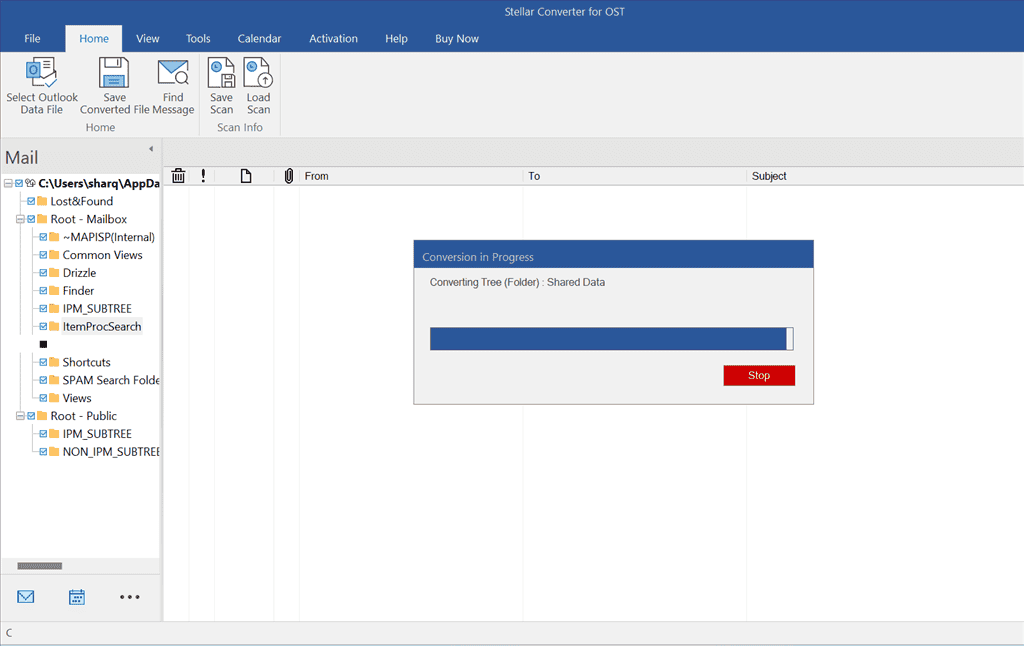
然后,我点击了 OK.
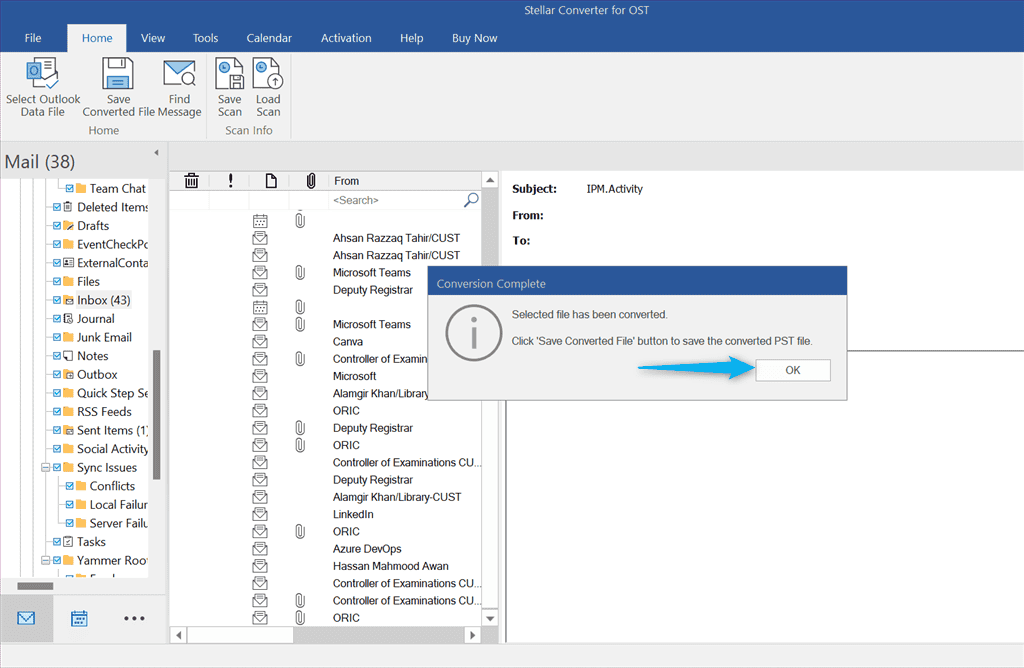
我查看了邮箱项目的预览,然后单击 保存转换后的文件 窗口右下角的按钮。
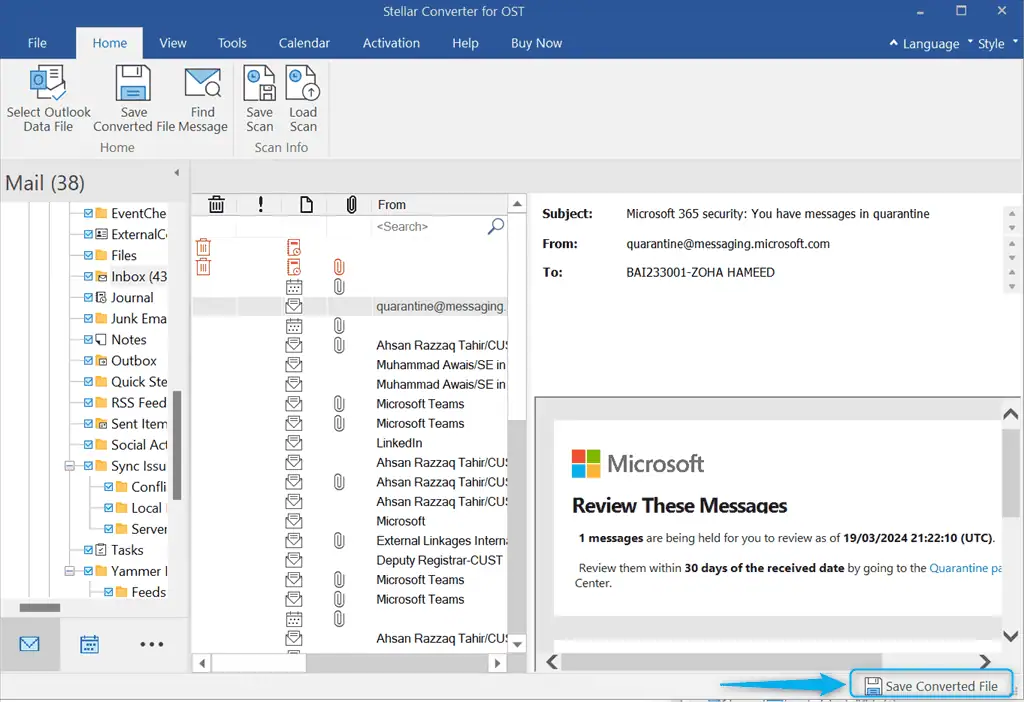
作为下一步,您必须 输入Stellar Converter的激活密钥 保存转换后的文件。因此,请确保您已购买其订阅套餐之一。
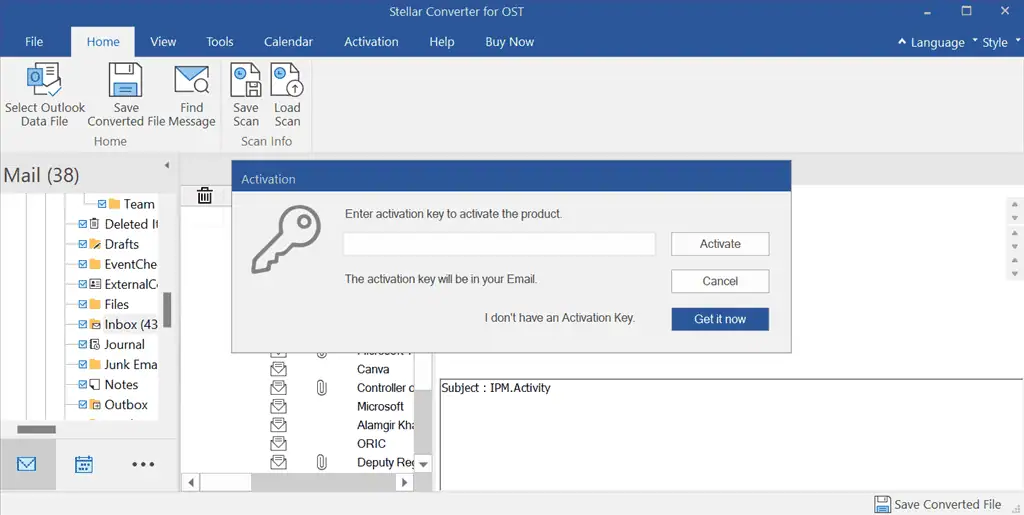
就我而言,恒星转换器 100% 准确度和精确度转换 OST 文件并提取邮箱数据。另外,过程是 简单 和 迅速,并且在转换过程中没有数据受到损害。
然而,本 免费版本不提供保存 PST 文件的选项 在本地系统上。
2. 自动查找并列出 Outlook 数据文件
如果您不知道确切的信息,您也可以依靠 Stellar Converter for OST 圖書分館的位置 您的 OST 文件。如前所述,当您启动此工具时,它会显示两个选项: 列出个人资料 和 手动选择.
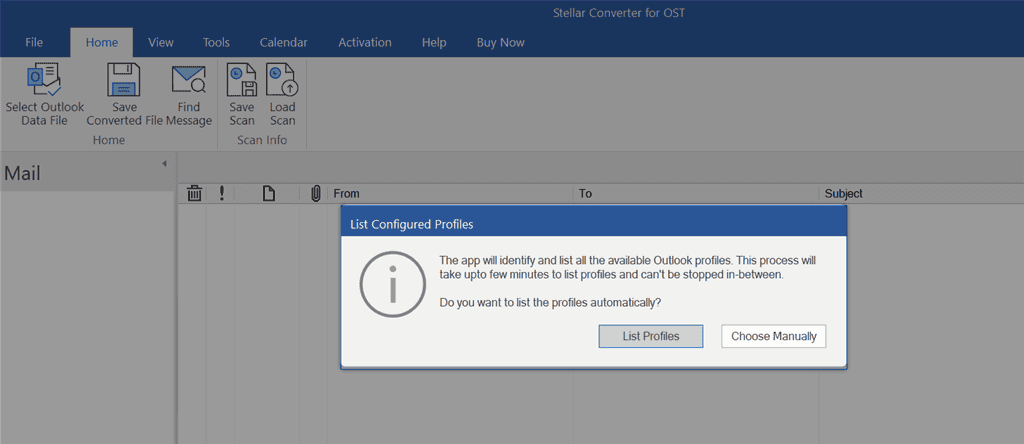
当我选择了 列出个人资料 选项,恒星转换器 自动搜索并列出所有可用的 Outlook 配置文件.
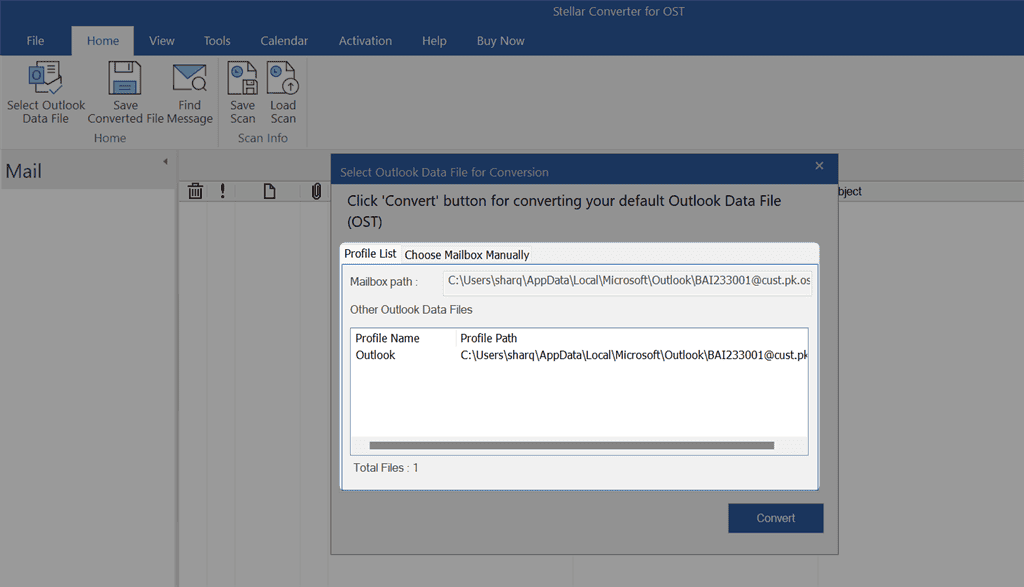
然而,当我点击 手动选择 选项,Stellar Converter打开了另一个窗口 浏览 OST 文件.
然后,我点击了 浏览,导航到 OST 文件位置,选择所需的文件,然后单击 可选.
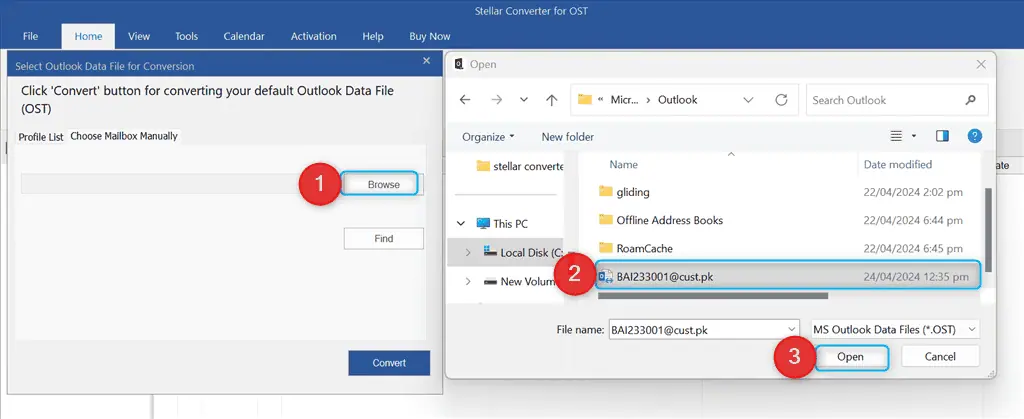
因此,Stellar Converter 导入了 OST 文件及其完整路径。
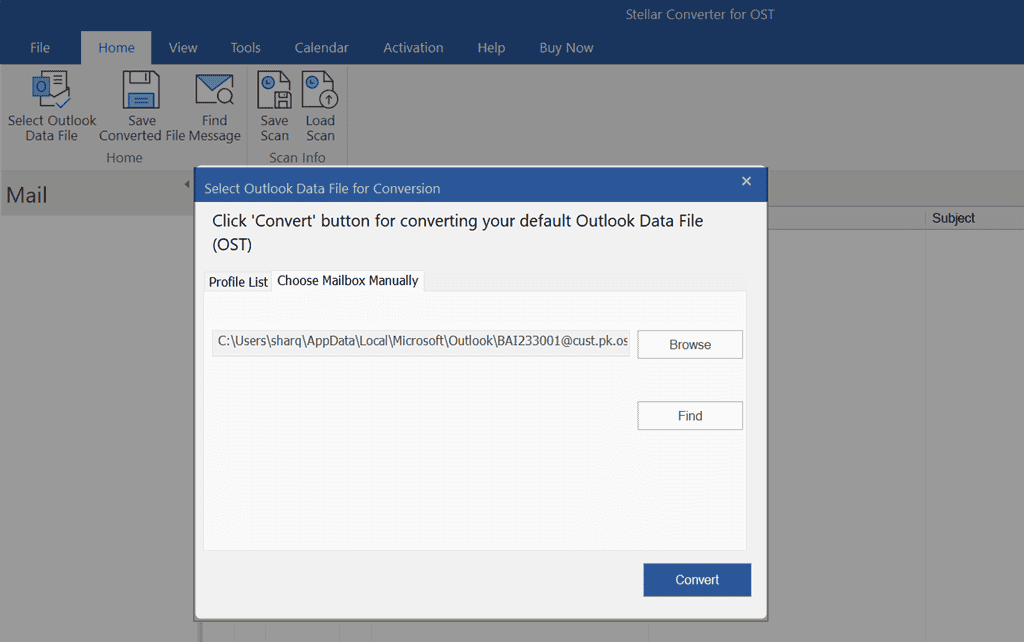
在测试了这两个功能之后,我想说 Stellar Converter自动定位OST文件功能更方便,特别是当您不知道 OST 文件的确切路径时。此外,此功能还可以节省您手动搜索的时间。
但是,请记住 可能不可靠 对于非标准位置 适用于 OST 文件或具有多个 Outlook 配置文件的复杂设置。
3.提取所有离线Outlook数据
选择 OST 文件后,Stellar Converter 精确提取所有数据 其中包括联系人、电子邮件、日记、附件和注释。此外,它还 保持邮箱项目的完整性 在转化或提取过程中。
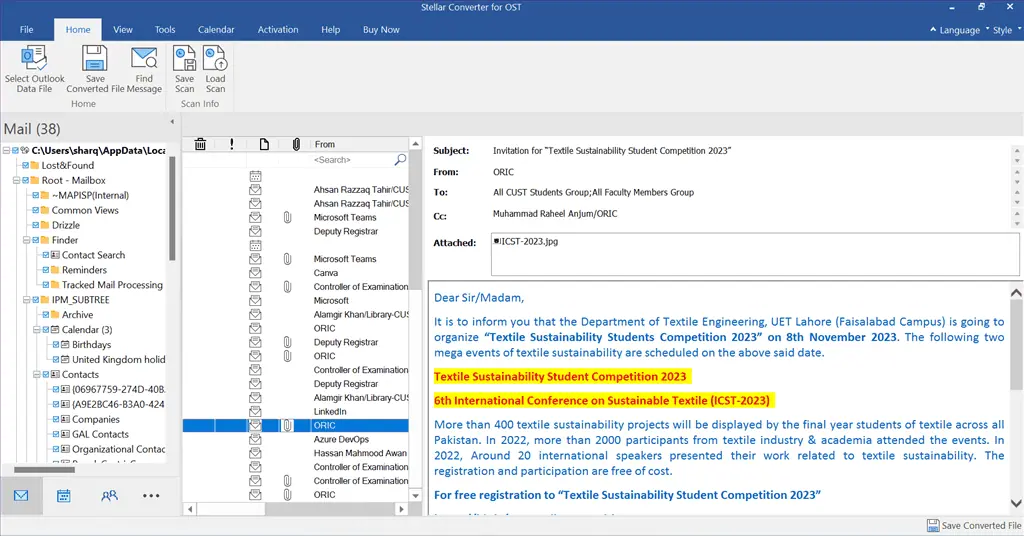
当您没有 Outlook 配置文件并希望从 OST 文件中提取脱机 Outlook 数据时,此功能非常有用。
然而, 提取所有数据可能会导致输出文件很大,这可能不方便存储或共享。
4.免费预览离线Outlook数据文件
Stellar Converter还提供了 OST 邮箱项目预览 转换后。此信息包括联系人、电子邮件、附件、共享文件夹、日历和已删除的项目(红色)。
要获得更多详细信息,只需 单击所需的邮箱项目 可以是任何内容,例如联系人、日历或电子邮件。
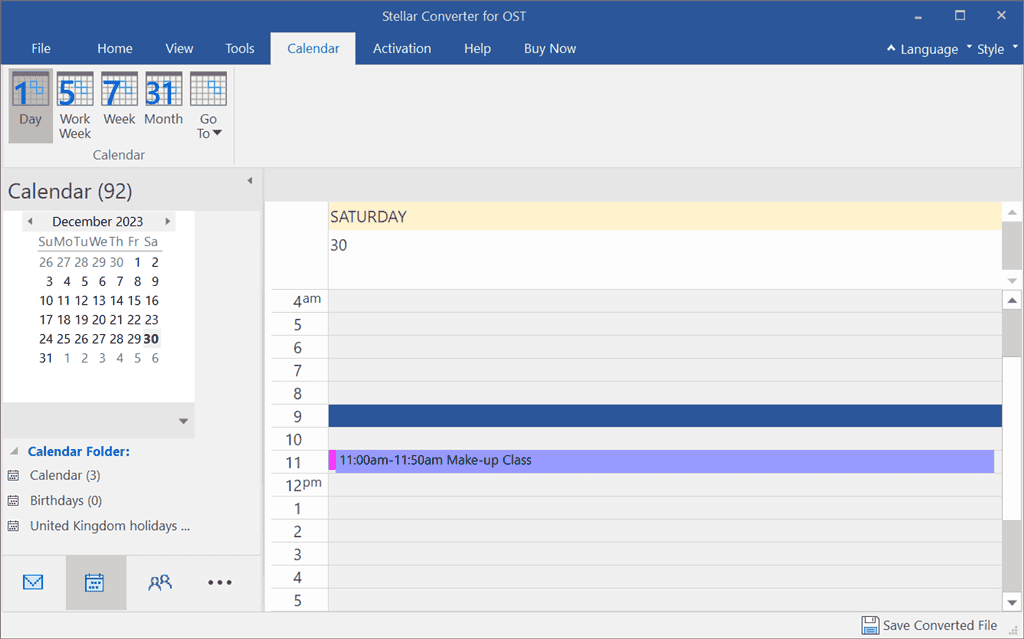
就我个人而言,我发现 Stellar Converter for OST 的此功能在您需要从 OST 文件中提取某些特定项目时很有用。
请记住 此预览可能无法提供数据完整性的完整情况,特别是对于复杂的格式或附件。
5. 查找单个邮件
Stellar Converter for OST 可让您在转换后查找单个邮箱项目,并 保存 他们在 味精, PDF, PST, RTF格式, EML及 HTML 格式。
为了测试此功能,我单击了 查找留言 选项下 主页 标签。
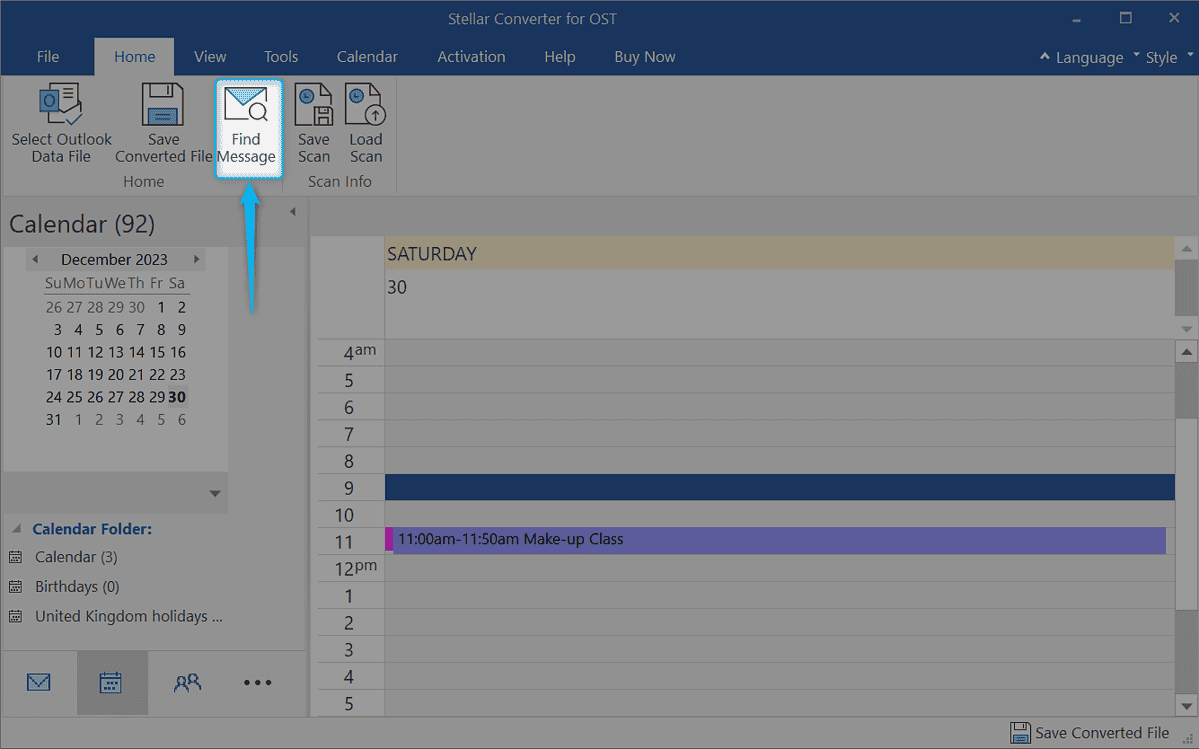
然后,我指定了 查找消息的标准。在这里,您可以使用不同的参数,例如, 至、自, 联系原因, 日期等等。
我只在前三个输入字段中填写了数据,然后单击 立即查找.
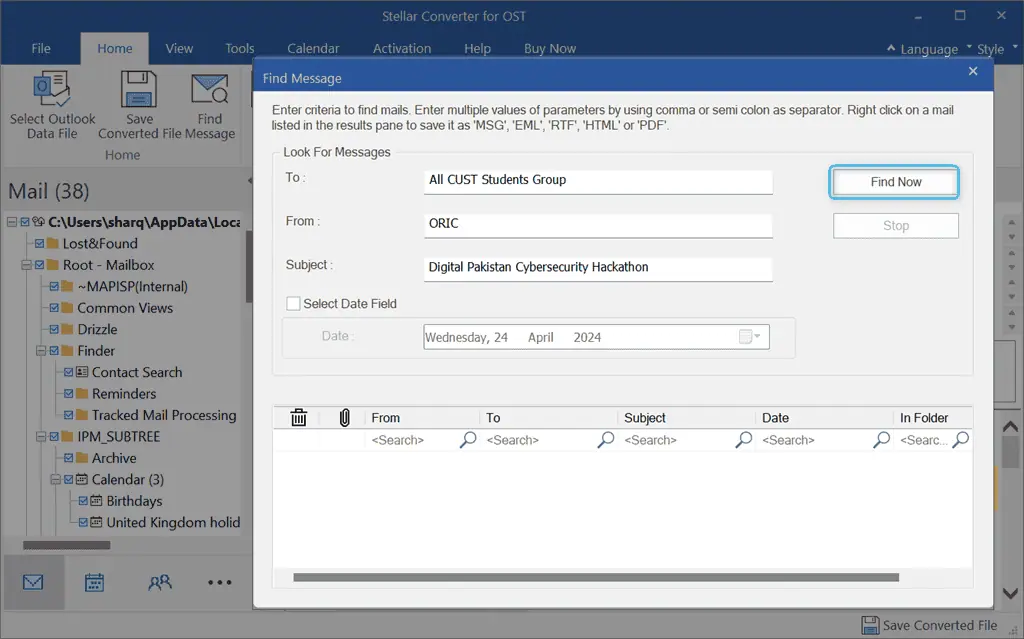
不到一秒钟,Stellar Converter 就发现了一封电子邮件并通知了我。
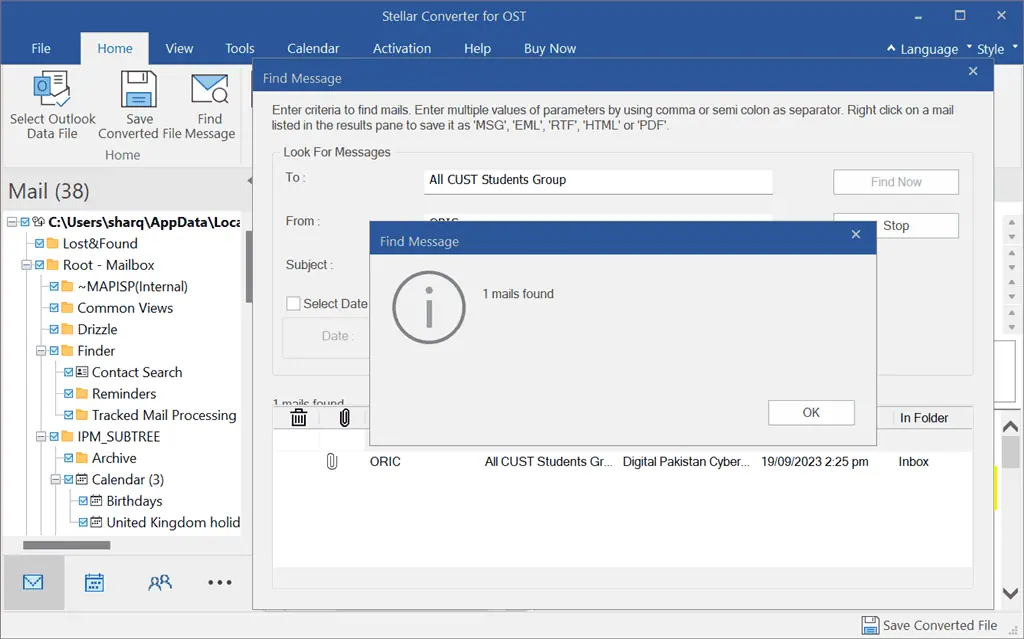
然后,我单击列出的电子邮件进行确认。
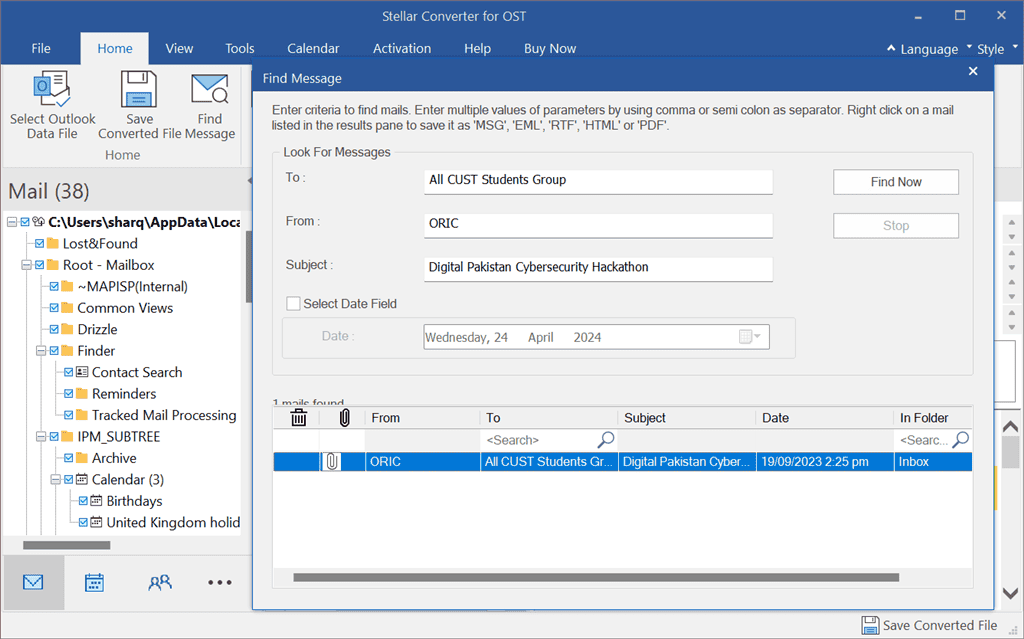
以下是 Stellar Converter 如何显示提取的电子邮件及其完整详细信息:
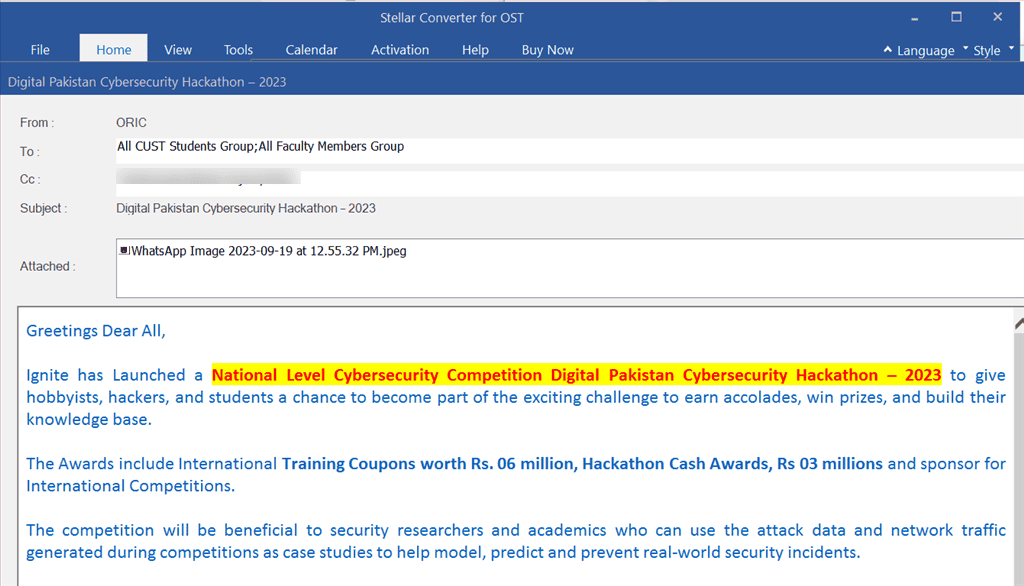
找到消息或邮件后,您可以 右键单击它可以单独保存该项目 在你的系统上。
像 内核 OST 到 PST 转换器是, Stellar Converter免费版搜索功能有限 达到基本标准。然而,其付费版本提供了高级过滤选项,例如电子邮件或附件正文中的关键字。
6. 保存和加载扫描文件
Stellar Converter for OST 还可以让您 以 DAT 格式将扫描文件保存到本地系统。这有助于稍后加载它以进行转换。此外,此功能还可以阻止您一次又一次扫描同一文件。
例如,要保存当前扫描的文件,我单击 保存扫描 选项下 主页 标签。
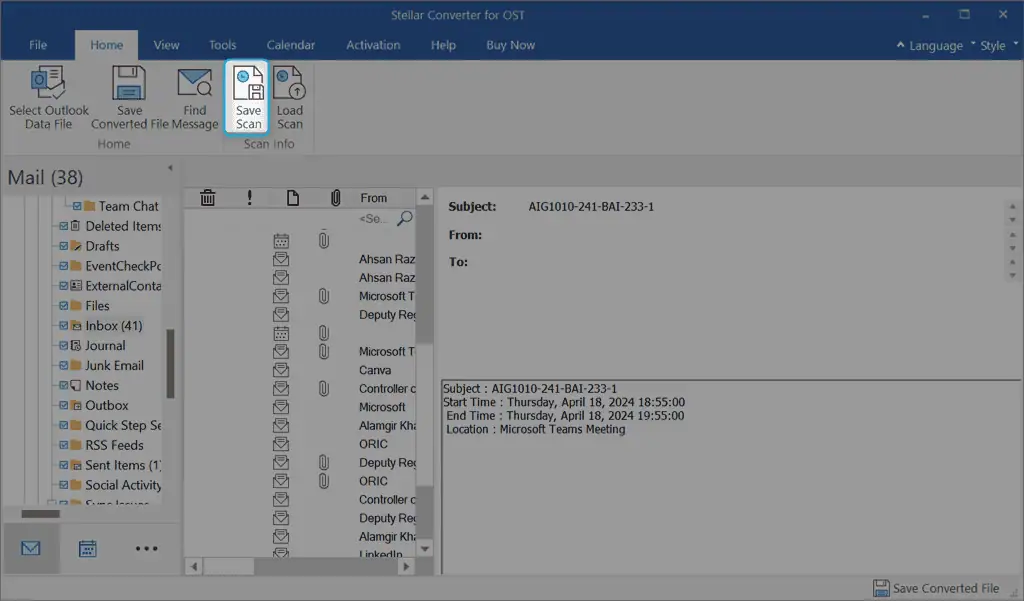
然后,我浏览了 目标目录 并单击 OK.
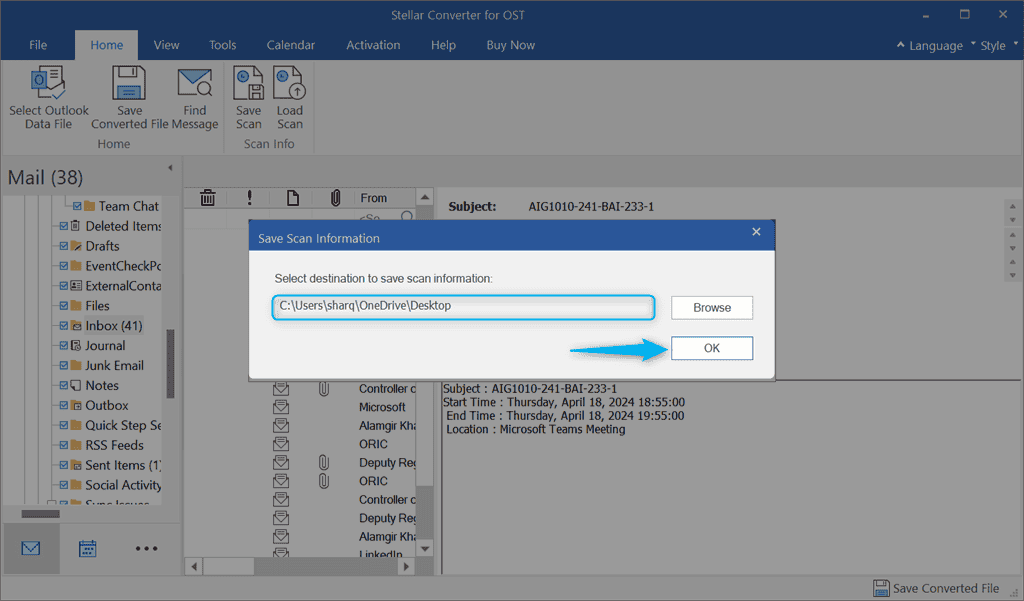
我等了一会儿,直到该过程完成。
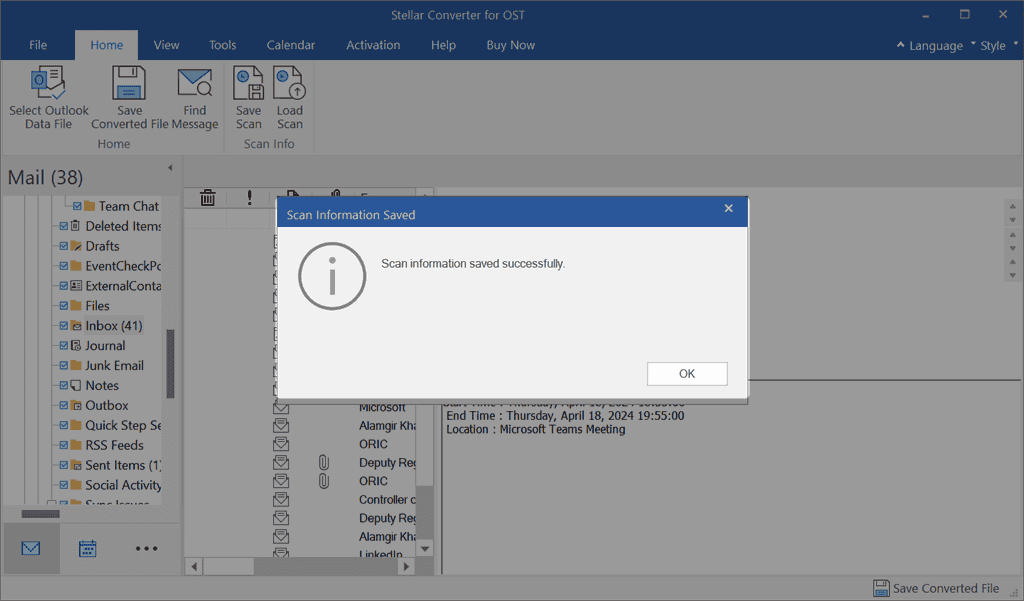
成功保存扫描文件后,我单击 加载扫描 图标来测试此功能。
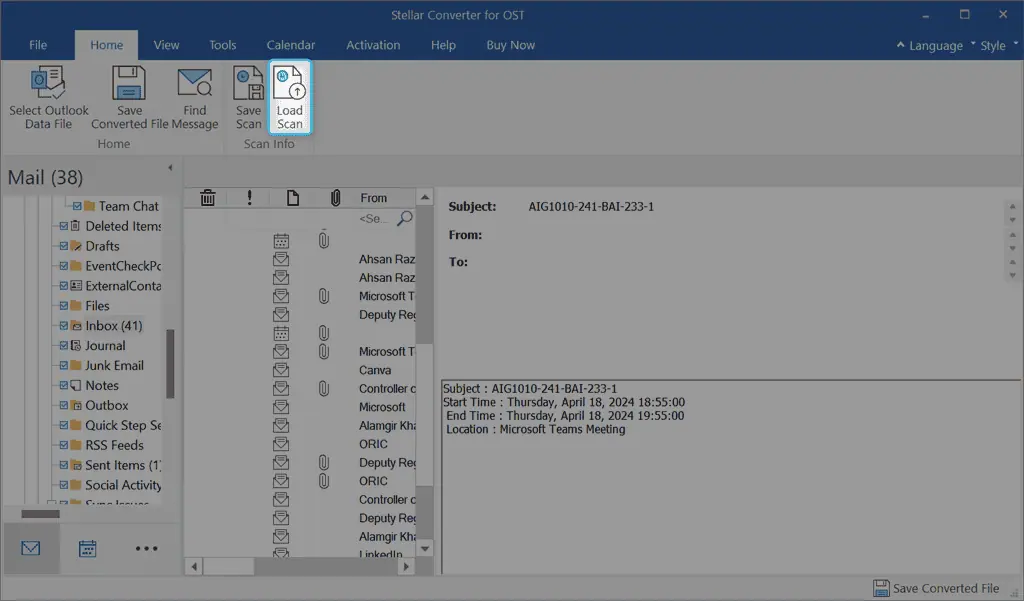
Stellar Converter 显示一个对话框,其中列出了保存的扫描文件。我 选择所需的文件 并点击 加载扫描 按钮。
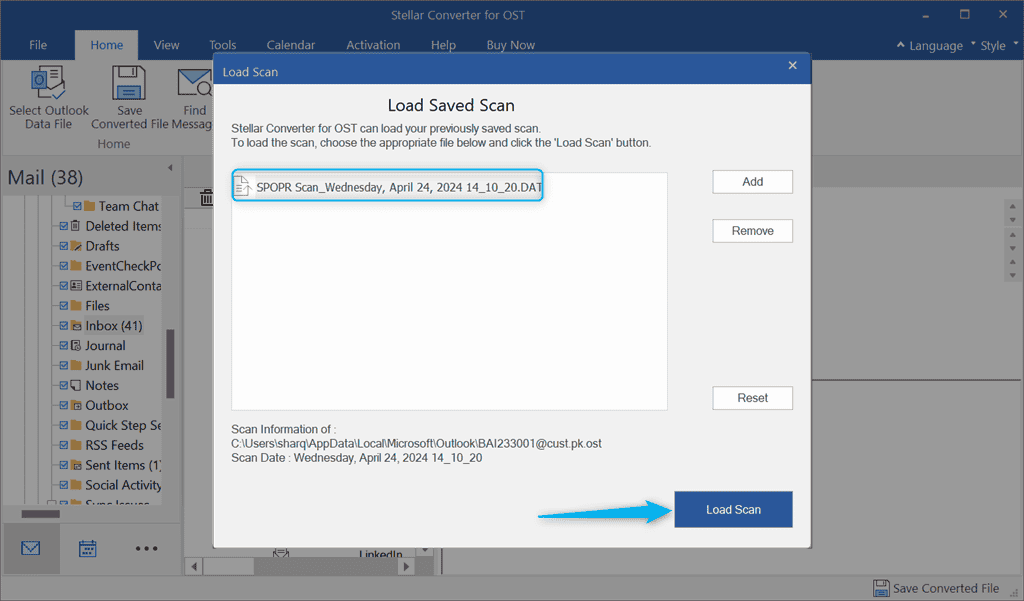
然后,Stellar Converter请求我允许清除以前的扫描结果并加载新选择的扫描文件。
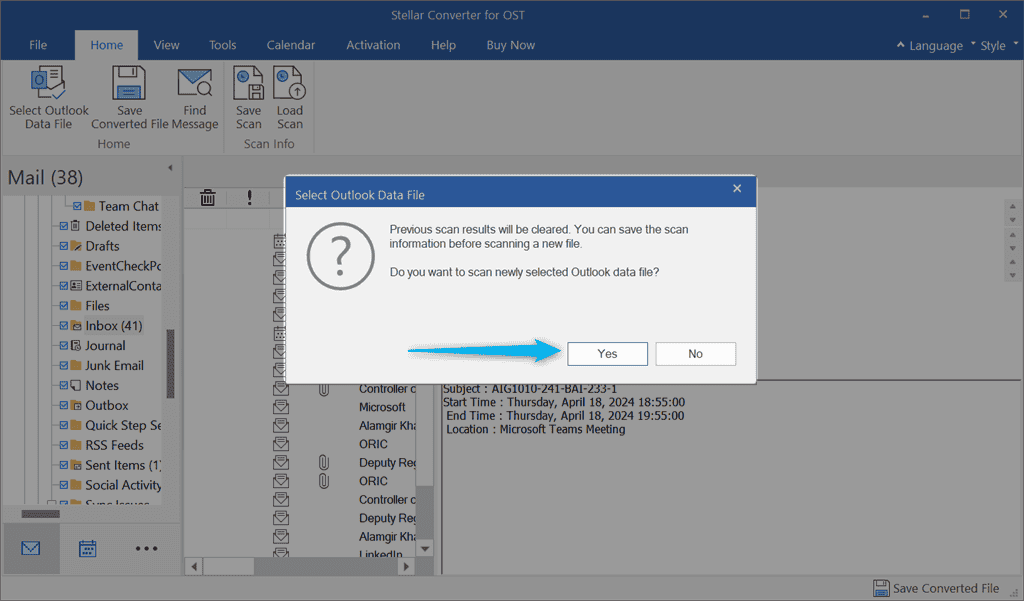
加载扫描文件花了几秒钟。
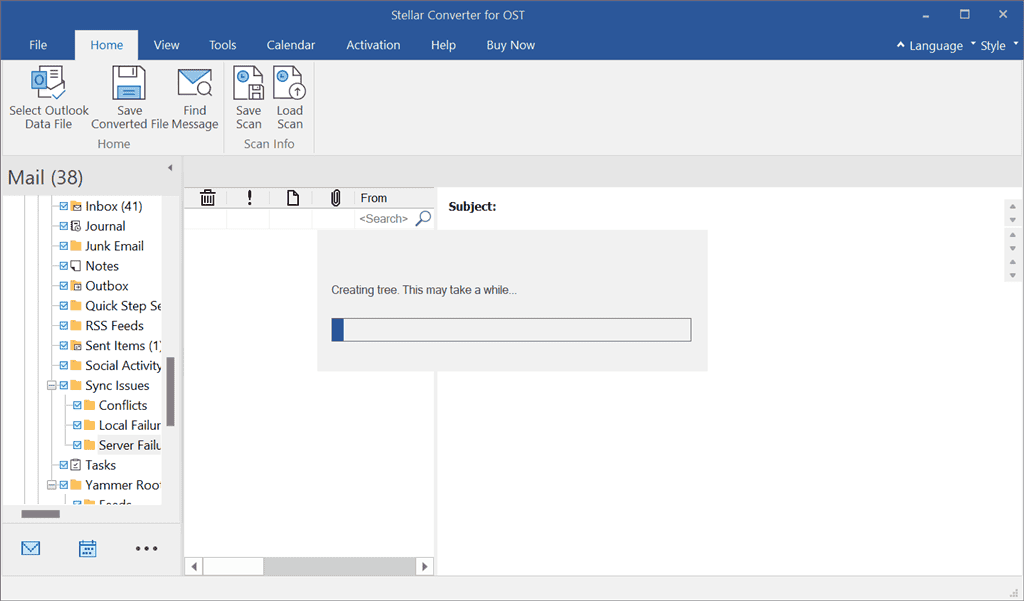
这是结果。
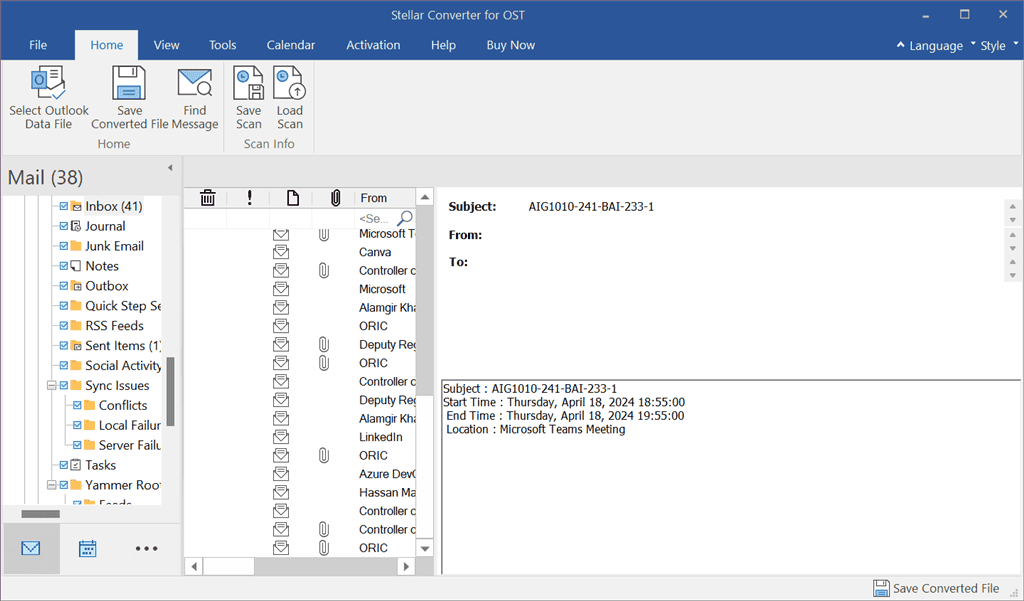
测试后,我会说这个功能 当涉及大型 OST 文件时可以节省大量时间。此外,通过它的使用,您可以根据您的要求轻松分割扫描和预览过程。
然而,这似乎是一个 转换过程的额外步骤,特别是对于较小的 OST 文件。
7. 查看并保存日志报告
日志报告是Stellar Converter的主要功能之一。它可以让你轻松 生成综合报告, 其中包含您在转换 OST 时执行的每个步骤,然后将其保存为系统上的文本文件。
更具体地说,该日志报告包括以下信息: 项目类型、附件、描述和状态.
为了测试它,我切换到 查看 Stellar Converter 选项卡并单击 日志报告 选项。结果,该工具在子窗口中显示日志报告。
查阅完信息后,我点击了 保存日志 按钮。
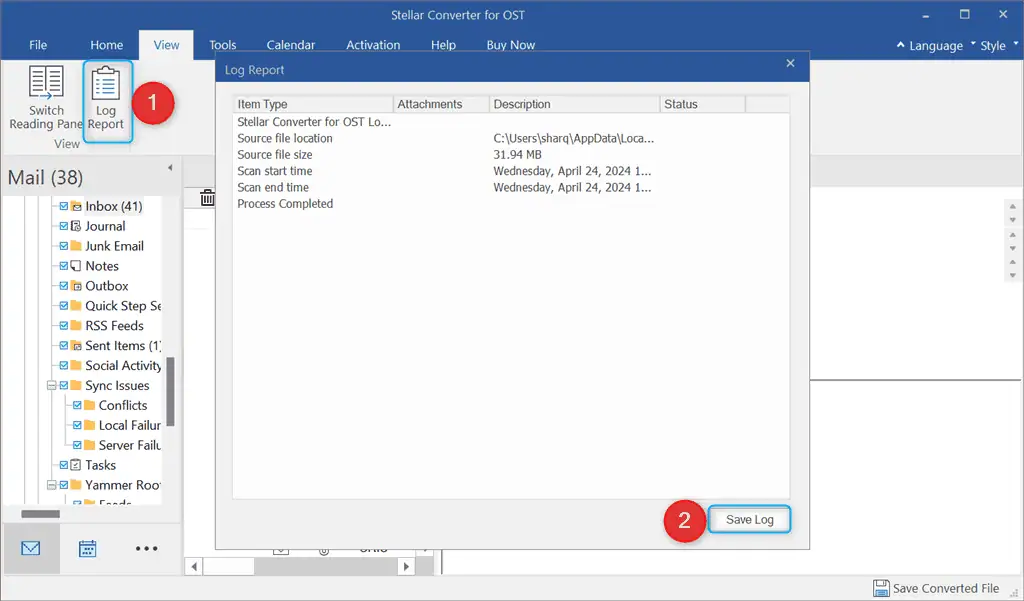
然后,我选择了 目标目录 保存日志报告并单击 保存.
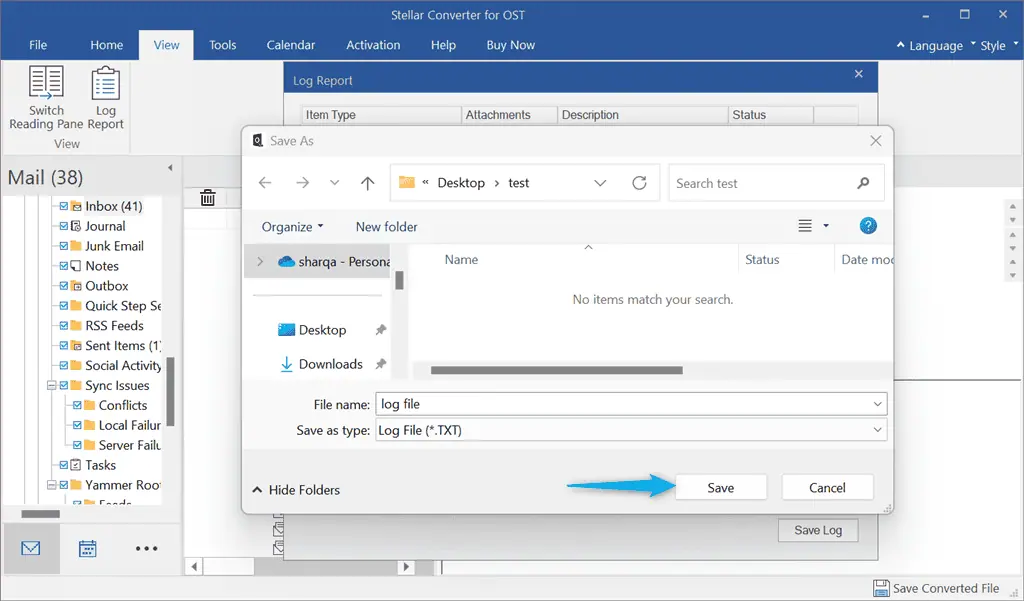
最终结果如下:
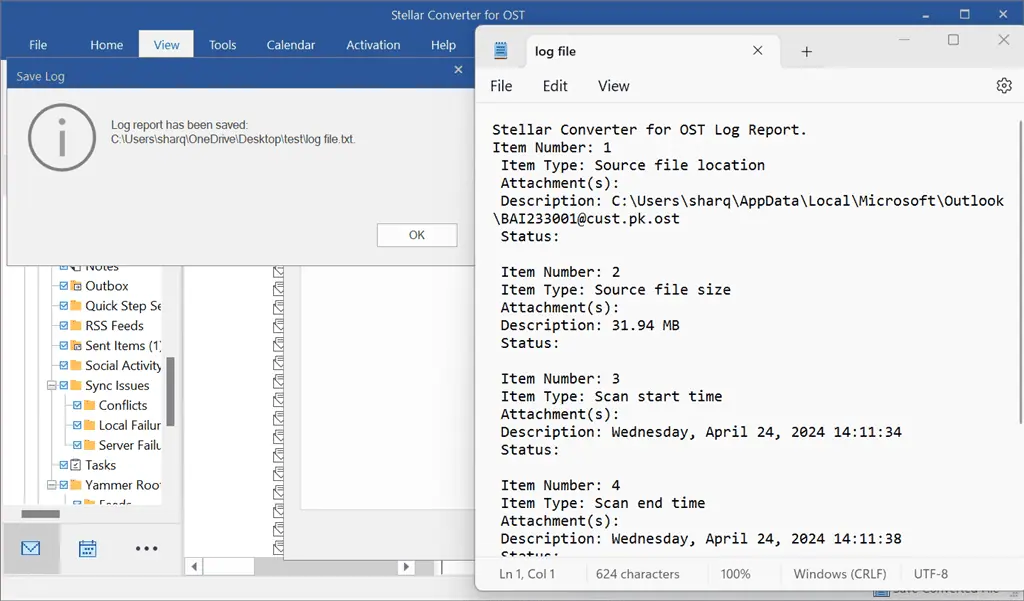
与其他类似的应用程序不同,例如 系统信息转换器是, Stellar Converter for OST 的日志报告可能更具技术性 对于技术知识有限的用户来说是难以承受的。
8.自动分割大型PST文件
Stellar Converter for OST Technician 及其工具包具有自动拆分选项, 自动分割大型或超大 PST 文件。借助它的帮助,您可以避免 PST 文件损坏。
此外,它允许您根据大小范围分割文件 1 50 GB,同时确保保留邮箱项目的原始组织。
9. 压缩 PST 文件
Stellar Converter for OST Technician Edition 及其工具包均支持紧凑型 PST 文件选项,用于 压缩大型 PST 文件.
此外,您还可以利用该功能 提取并存储 PST 文件中存在的附件 在不同的文件夹中。这样做的同时,它还保留通过 PST 文件的互连链接。
10.批量转换
恒星转换器帮助您 将多个 OST 转换为 PST 立刻。当您需要从不同的 OST 文件中提取邮箱数据或组织切换到新的电子邮件服务时,此批量转换功能非常有用。
请记住,该功能是 仅适用于 OST Technician 版本的 Stellar Converter 及其工具包.
11.多种保存选项
Stellar Converter 的所有三个高级软件包都允许您将 OST 数据提取为不同的格式,例如 EML, RTF格式, 味精, PST, HTML及 PDF。此外,您可以在不同的应用程序中查看 OST 文件的内容,包括 Web 浏览器、文本阅读器、PDF 阅读器和 Outlook。
12. 将 OST 数据导出到 Office 365
Stellar Converter for OST Technician 及其工具包可以 直接将转换后的 OST 文件导出到 Office 365。您只需登录Office 365帐户,然后通过Stellar界面直接导出邮箱即可。
13. 转换加密的 OST 文件
尝试打开加密的 OST 文件时,您可能会遇到限制您访问邮箱数据的错误。要处理这个问题,你必须 将加密的 OST 文件转换为 PST 文件.
请注意,Stellar Converter Corporate 和 Technician 版本中提供了将加密 OST 转换为 PST 的功能。
接口
恒星转换器有一个 用户友好的界面 它的菜单栏在哪里 八个不同的选项卡 和 两个下拉菜单.
要扩展任何这些菜单或查看其相关选项,您只需将鼠标悬停并单击即可。

但是,要最小化这些选项,请按 CTRL + F1,或单击突出显示的图标。

当我推出 Stellar Converter for OST 时,一开始它 要求列出并选择 OST 配置文件。另一件需要注意的事情是,对于每个操作,工具 显示器 简单, 分步说明 在子窗口或对话框中。
其结果是, 即使技术知识有限的用户也可以使用它 没有问题。
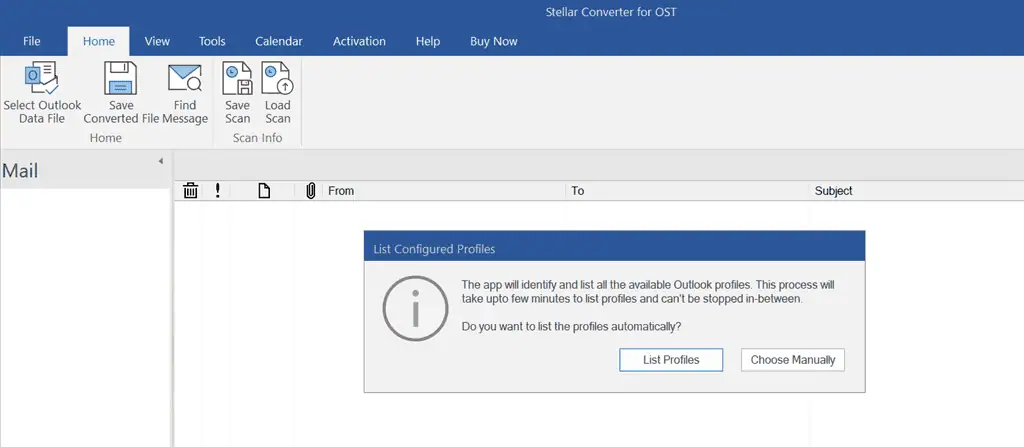
接下来我要提的是Stellar Converter的主题。目前的免费版本提供 二 样式:
- Office 2016多彩主题: 主题活泼鲜明,每个节目都有自己鲜明的色彩
- Office 2016 白色主题: 极简和干净的主题,提供白色背景以实现清晰的焦点
安装成功后, 办公室多彩2016 主题设置为 默认样式 对于 Stellar Converter,它看起来像这样。
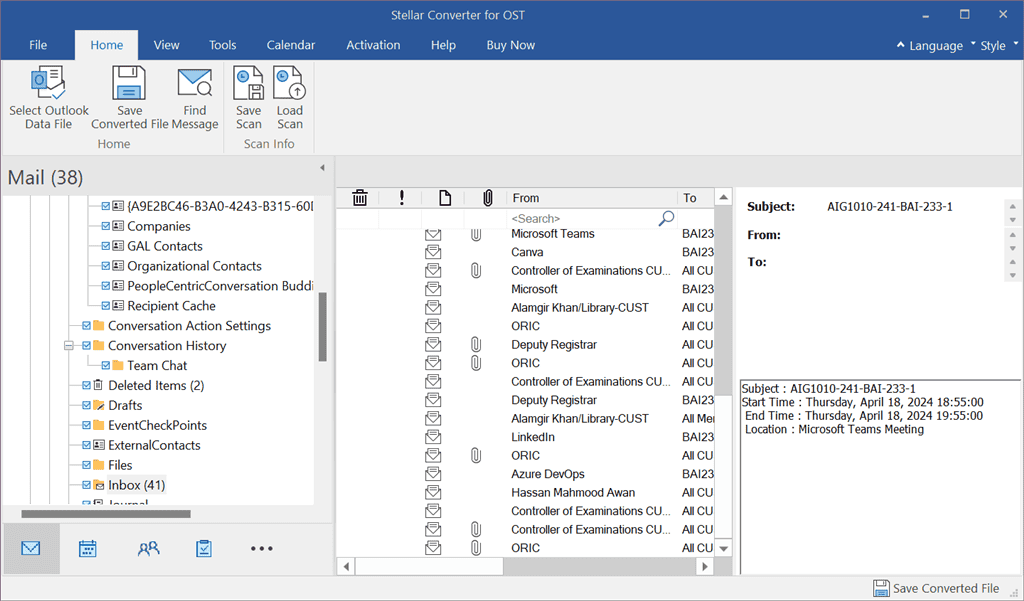
但是,您可以轻松切换到 白色主题 使用右上角的样式下拉菜单。
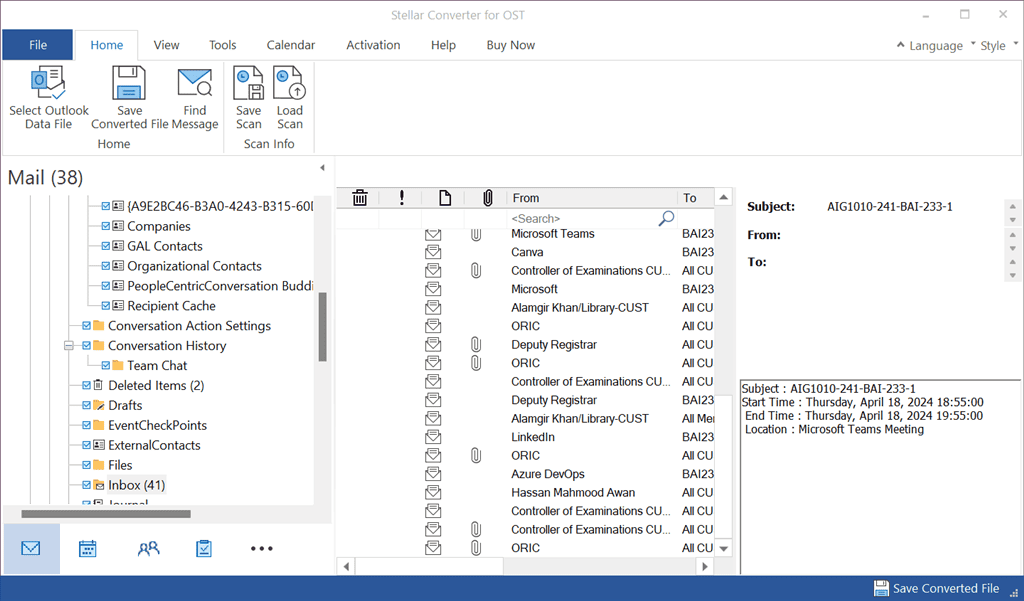
另外,该软件 支持六种不同的语言,例如英语、法语、德语、西班牙语、意大利语和日语。
要更改界面语言,我单击“语言”下拉菜单并选择 西班牙文 选项。
结果,该工具的语言从 英语到西班牙语.
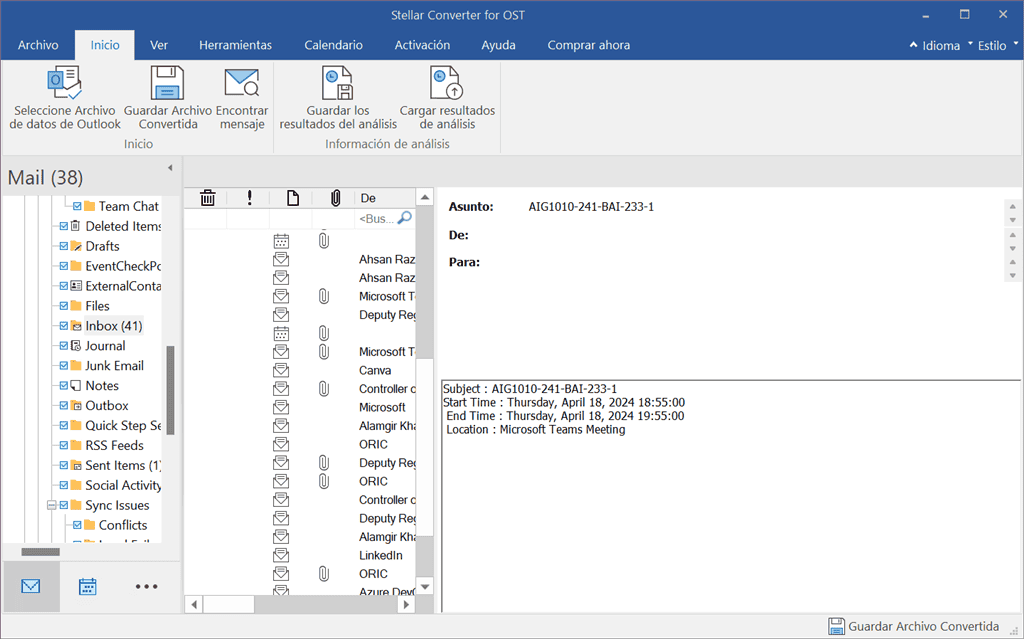
总的来说,你会喜欢在这个行业工作 简单的界面 所有功能只需点击一下即可,并且功能都有正确的解释。
技术支持
Stellar Converter for OST 通过不同渠道提供帮助。例如,它维护一个 帮助手册和文档,发布 博客, 刊文及 产品视频,并且有一个 常见问题 页 以及。
如果您有特定的疑问,请访问其 支持中心 24*5 全天候提供服务,并为其开票。为此,请注册 Stellar 门户,选择 Stellar Converter for OST 论坛,输入详细信息,然后提交票证。
此外,您还可以通过以下方式直接联系团队 官方电话号码.
根据我的经验,Stellar Converter 的知识文章解决了我的大部分问题和疑问。
定价
Stellar Converter for OST 提供三种不同的定价模式。概述如下:
| 软件包名称 | 价格 | 描述 |
| 公司 | $79 | 将脱机 OST 文件转换为 PST 文件格式以在所有 Outlook 版本中使用 |
| 技术员 | – 149 美元(1 年许可证) – 248 美元(终身许可证) | 将 OST 文件转换为 PST + 拆分 + 压缩 + 迁移到 M365/O365 |
| 工具包 | – 199 美元(1 年许可证) – 299 美元(终身许可证) | 用于转换、修复、压缩、拆分、合并、重复数据删除、取消删除和重置 Outlook 密码的 8 合 1 工具包 |
现在,让我们看看每个套餐都提供什么:
| 专栏 | 公司 | 技术员 | 工具包 |
| 订阅类型 | 1年 | - 1年 - 一生 | - 1年 - 一生 |
| 邮箱转换 | 5个邮箱 | 无限邮箱 | 无限邮箱 |
| 将 OST 文件转换为 PST | 支持 | 支持 | 支持 |
| 转换所有邮箱项目 | 支持 | 支持 | 支持 |
| 自动定位 OST 文件 | 支持 | 支持 | 支持 |
| 多种保存选项 | 支持 | 支持 | 支持 |
| 转换加密的 OST 文件 | 支持 | 支持 | 支持 |
| 单独保存邮件项目 | 支持 | 支持 | 支持 |
| 进阶筛选器选项 | 支持 | 支持 | 支持 |
| 支持所有 Outlook 版本 | 支持 | 支持 | 支持 |
| 压缩和拆分 PST | 没有 | 支持 | 支持 |
| 批量文件转换 | 没有 | 支持 | 支持 |
| 直接导出到 Office 365 | 没有 | 支持 | 支持 |
| 导出至 Live Exchange | 没有 | 支持 | 支持 |
| 导出 Outlook 联系人 | 没有 | 支持 | 支持 |
| 恢复所有邮箱项目 | 没有 | 没有 | 支持 |
| 修复损坏的 PST 文件 | 没有 | 没有 | 支持 |
| 以不同格式保存恢复的电子邮件 | 没有 | 没有 | 支持 |
| 合并受密码保护的 PST | 没有 | 没有 | 支持 |
| 合并 PST | 没有 | 没有 | 支持 |
| 多种拆分选项 | 没有 | 没有 | 支持 |
| Outlook 重复删除器 | 没有 | 没有 | 支持 |
| 提取电子邮件附件 | 没有 | 没有 | 支持 |
| Outlook密码恢复工具 | 没有 | 没有 | 支持 |
| 恢复已删除的电子邮件 | 没有 | 没有 | 支持 |
| 从受密码保护的文件中恢复 | 没有 | 没有 | 支持 |
恒星转换器还提供 免费试用版 将 OST 转换为 PST。然而,它有一定的局限性。例如,它允许您预览转换后的 PST 文件,但是 不提供保存选项。此外,它仅扫描和转换 20个邮箱物品 每个文件夹。
另一方面,它的 公司, 技术员及 工具包 版本提供广泛的功能和最大的折扣优惠。例如,就 终身许可证,你可以得到一个 25% 的折扣 公司, 33% 技术员,并保存至 150% 工具包.
恒星荣誉 退款保证。此退款政策仅适用于首次购买任何 Stellar 产品(包括 Stellar Converter),但不适用于后续续订。
对于年度订阅或终身许可,Stellar 允许您 自购买之日起 30 天内要求退款 使用其支持中心或通过提交票证。因此,团队需要 2 个工作日来处理请求,然后 退款 使用您在购买时使用的相同付款方式的金额。
此外,您还可以通过以下方式付款 签证, 万事达, JCB, 贝宝, Discover, American Express及 银联。值得注意的是,Stellar 还提供 20%折扣 对于教职员工和学生。
Stellar Converter for OST Review – 结论
Stellar Converter for OST 是将 OST 文件转换为 PST 文件的绝佳工具。它的免费版本包括不同的功能,例如 OST 到 PST 导出、提取邮箱项目、保存和加载扫描文件、将所有活动存储在日志报告中等。
但是,它有一定的限制,例如,它不允许您保存转换后的 PST 文件。因此,如果您想使用更高级的功能,例如转换加密的 OST 文件、单独保存邮件等,请选择企业版或技术员版,或购买具有终身许可证的 Stellar 工具包。
总的来说,我给这个工具的评分是 8.5/10。
希望这个用于 OST 的 Stellar Converter 评论已经回答了您所有紧迫的问题。您是否在您的系统上尝试过此 OST 到 PST 转换器?请在评论中告诉我!








